はじめに
Linuxのiostatコマンドを使用すると、ユーザーはデバイスのシステムI/O統計を監視できます。これは、システムの入出力を監視するために、デバイスが平均ボーレートで動作している時間に基づいています。レポートに基づいて、システム構成を変更してCPUパフォーマンスを最適化できます。このコマンドはsysstatパッケージに含まれています。
次に、Linuxでiostatコマンドを使用する方法を説明します。
sysstatパッケージのインストール
iostatコマンドはsysstatパッケージに含まれているため、インストールする必要があります。
$ sudo apt install sysstat
出力:
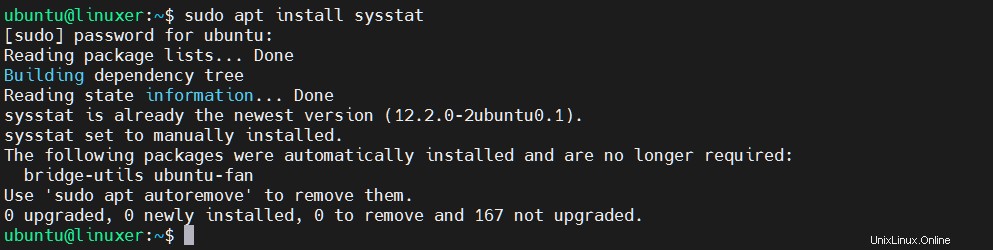
iostatコマンドの使用
監視レポートを表示するには:
$ iostat
出力:
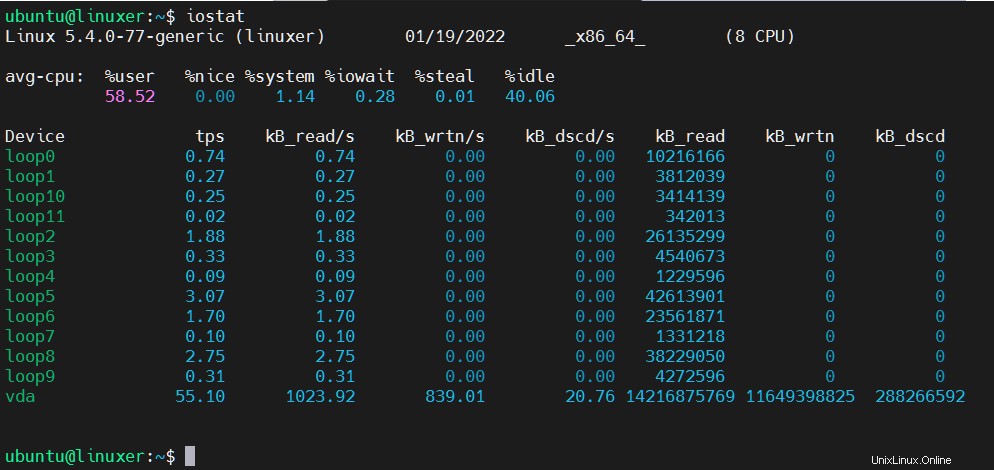
出力には、CPUレポートとデバイスレポートが表示されます。
パラメータ :
1. CPU
%user:%CPU使用率
%nice:%CPU使用率と優先度
%システム:システムレベルでの%CPU使用率
%iowait:アイドル状態のCPU時間とシステム要求の%i / o
%steal:%別の仮想プロセッサがハイパーバイザーにサービスを提供している間待機している仮想CPU
%idle:%CPU時間アイドル、システム要求なし
2.デバイス
デバイス:I/Oデバイス名
tps:1秒あたりの転送数
kB_read / s:1秒あたりにCPUが読み取ったデータの量(キロバイト(kB))
kB_wrtn / s:1秒あたりに書き込まれるデータCPUの量(キロバイト(kB))
kB_dscd / s:1秒あたりにCPUが廃棄するデータの割合(キロバイト(kB))
kB_read:読み取られたブロックの総数
kB_wrtn:書き込まれたブロックの総数
kB_dscd:破棄されたブロックの総数
iostatコマンドの構文
$ iostat [option] [device-name]
オプション :
1. -c:監視レポートの要約を表示する
$ iostat -c
出力:

2. -d:I/Oデバイスレポートのみを表示する
$ iostat -d
出力:
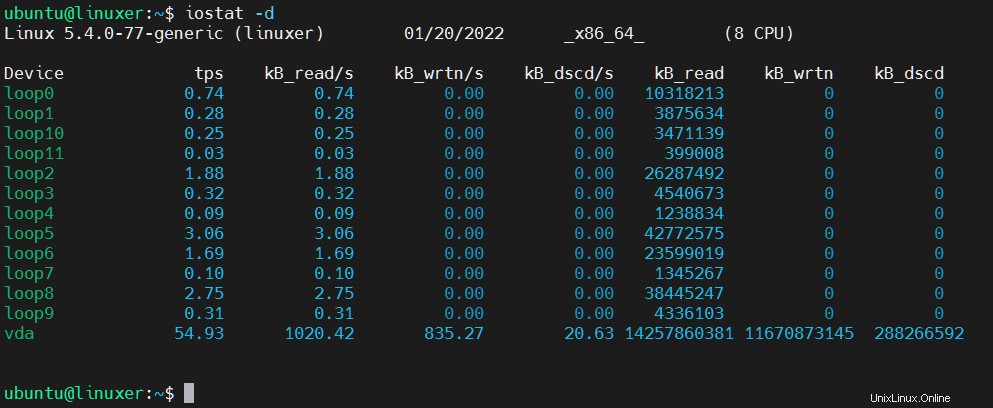
3. -x:詳細レポートの表示
$ iostat -x
出力:
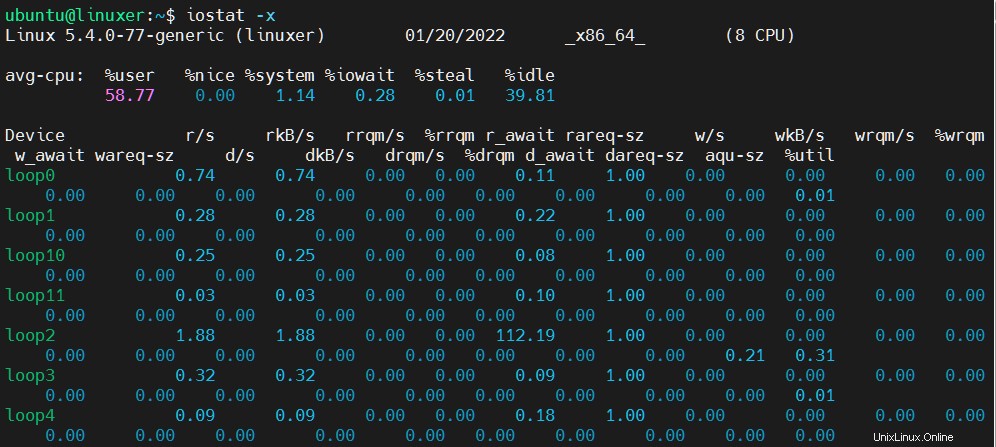
4. -m:レポートをメガバイト単位で表示する
$ iostat -m
出力:
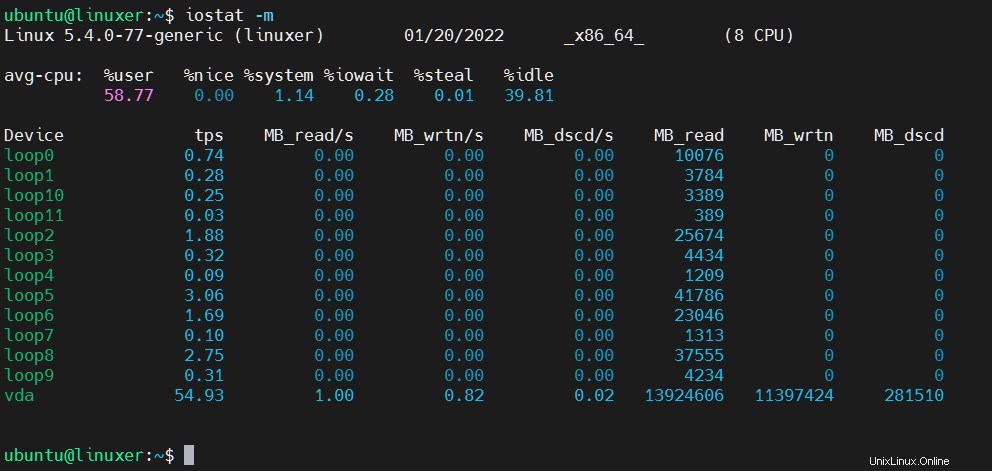
5. -k:レポートをキロバイト単位で表示する
$ iostat -k
出力:
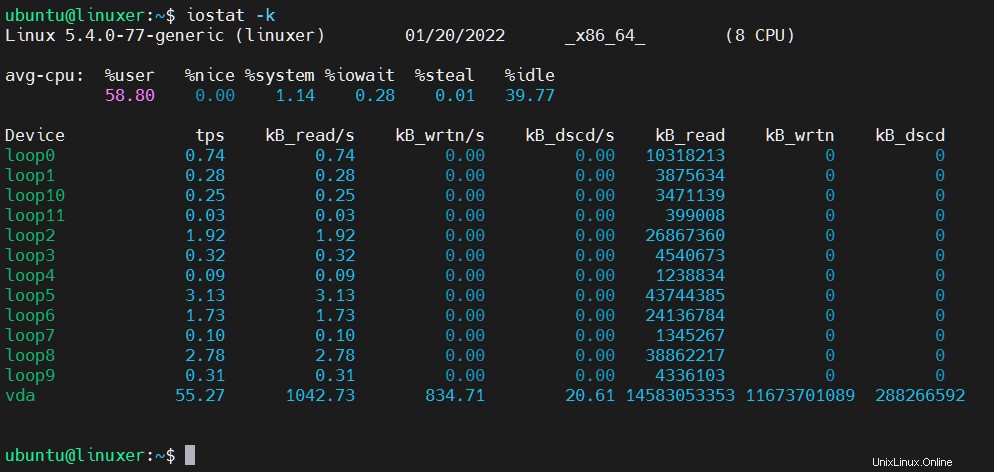
6. -p:デバイスブロックレポートの表示
$ iostat -p
出力:
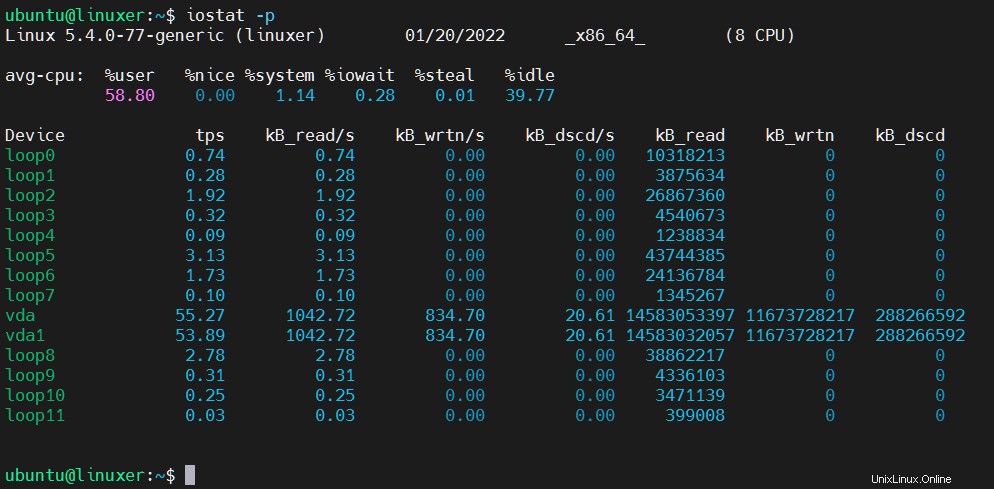
結論
Linuxでiostatコマンドを使用する方法を説明しました。
ご紹介いただきありがとうございます!